Cara Mengatasi Tombol Keyboard Tidak Berfungsi pada Kolom Pencarian (Searching) Laptop
Teknopenaku.com-Sahabat yang luar biasa. Pernahkan mengalami kebingunga pada saat mengetik di laptop, lalu kita ingin melakukan pencarian di kolom searching. Namun, sungguh sangat tak diguna. Bahwa justu tombol keyboard tak berfungsi ketika mau mengetik di searching. Ini hal remeh, namun kadang cukup menguras energi untuk memikirkannya.
Tetapi, kita senantisa terus belajar mencari solusi. Seperti yang teknopenaku baca dari artikel bermanfaat di web https://www.satutitiknol.com/. Tentang cara mengatasi tombol komputer tak bisa mengetik pada kolom searching pada bagian kiri bawah layar laptop.
Terdapat beberapa cara yang bisa dilakukan, antara lain sebagai berikut.
A. Menggunakan Windows + R
- Klik tombol Windows + R secara bersama-sama.
- Kemudian ketik atau kopi alamat ini: C:\Windows\system32\ctfmon.exe
- Pastekan di kota dialog tersebut, lalu Klik Ok
- Jika kita user Windows Search 10, silakan cek. Apakah sudah berhasil?
- Jika berhasil, berarti memang ada gangguan atau kesalahan sistem.
- Jika belum berhasil, bisa mencoba cara berikutnya.
B. Menggunakan Windows + R
- Silakan tekan tombol Windows + R secara bersama-sama
- Ketik atau tulis CMD pada kolom open.
- Silakan klik Enter atau tombol Klik OK
- Setelah CMD terbuka, selanjutnya ketik alamat: C:\Windows\system32\ctfmon.exe /install
- Kemudian Klik Enter
- Apakah sudah terbuka dan bisa mengetik.
- Pastikan melakukan cara perbaikan yang tepat sesuai urutannya.
- Selamat mencoba
Apabila terjadi hal yang tidak diduga kembali, atau setelah komputer dimatikan dan dinyalakan tetap tak berfungsi lagi, tombol keyboardnya, maka bisa memakai dari berikut ini.
C. Menggunakan Windows + R
- Klik tombol Windows + R bersama-sama
- Ketik regedit pada kolom open
- Lalu tekan tombol Enter atau Klik OK
- Setelah menu regedit terbuka, maka pada kolom address supaya diketik: HKEY_LOCAL_MACHINE\SOFTWARE\Microsoft\Windows\CurrentVersion\Run
- Pastikan diisi dengan benar dan tekan enter
- Kemudian, Pada Folder RUN, Klik kanan pada daerah kosong, lalu pilih New > String Value
- Ganti nama (apa saja silakan, bebas), lalu enter
- Lalu Klik 2X pada File yang baru saja telah dibuat (Dalam contoh disini, https://www.satutitiknol.com/ menamai file tersebut dengan nama KeyboardON)
- Kemudian pada kolom Value Data ketik: C:\Windows\system32\ctfmon.exe
- Kemudian Klik Ok
- Lalu, yang terakhir Restart Desktop
- Perbaikan Selesai
- Selamat mencoba
Demikian tentang Cara Mengatasi Tombol Keyboard Tidak Berfungsi pada Kolom Pencarian (Searching) Laptop . Semoga Bermanfaat. Salam Tekno.

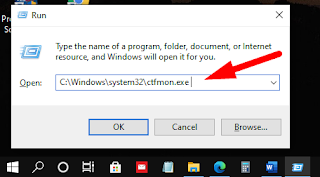
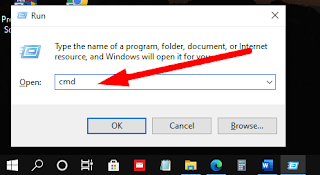
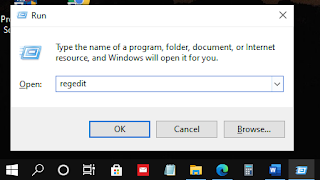
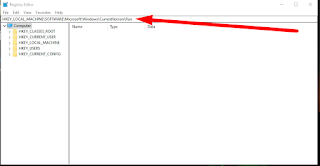
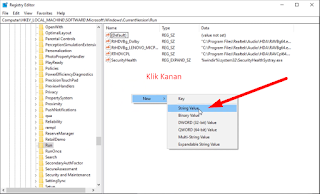
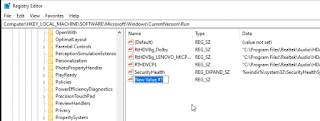
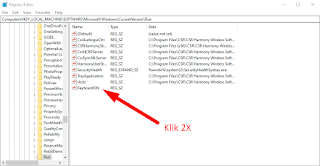
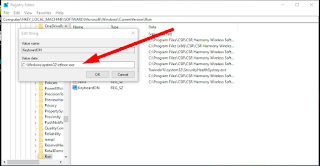
Post a Comment for "Cara Mengatasi Tombol Keyboard Tidak Berfungsi pada Kolom Pencarian (Searching) Laptop "